麥克風在 Google Meet 中無法使用?嘗試這些常見的修復

發現解決 Google Meet 麥克風問題的有效方法,包括音頻設置、驅動程序更新等技巧。
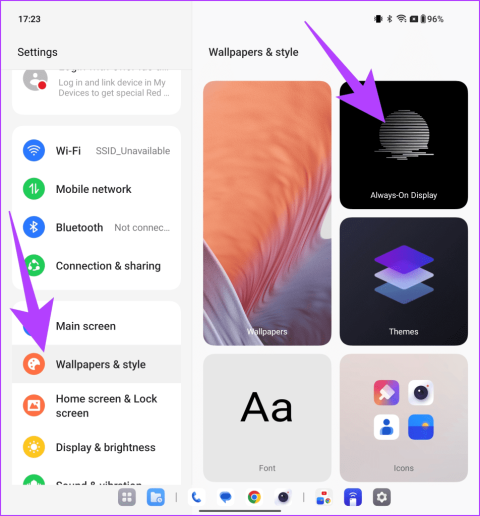
OnePlus 最近推出了 OnePlus Open,這是市場上最好的書本式可折疊手機之一。正如我們的評論中所強調的,OnePlus 的首款可折疊產品具有舒適的設計和旗艦性能。然而,為了真正提供可折疊體驗,OnePlus 在 OnePlus Open 中融入了眾多軟體功能。

在本文中,我們將討論 OnePlus Open 使用者增強體驗的一些最佳提示和技巧。從使用 Open Canvas 到自訂工作列再到使用旗艦相機,我們將涵蓋所有內容。因此,無論您是OnePlus Open 的新用戶,還是只是想了解有關手機的更多信息,請繼續閱讀一些有用的提示。
但首先,您可能需要檢查以下內容:
OnePlus Open 最隱藏的功能之一是 Open Canvas。它是一種分割畫面多工功能,可讓您在 OnePlus Open 的內部顯示器上同時查看最多三個應用程式並與之互動。然而,與傳統的分割畫面多工處理不同,Open Canvas 將虛擬螢幕上的其他兩個應用程式渲染到真實顯示器的左側、右側或上方。這使您可以快速輕鬆地在應用程式之間切換,而無需關閉或最小化任何應用程式。
要使用 Open Canvas,只需打開您要使用的第一個應用程式即可。然後,用兩根手指向螢幕中間滑動,將螢幕分成兩半。現在,點擊您要使用的第二個應用程序,它將在螢幕的另一半中打開。最後,要打開第三個應用程序,您可以將其從螢幕底部的任務欄拖放。
就是這樣。要在應用程式之間切換,只需點擊您要查看的應用程式即可。您也可以透過拖曳視窗的邊緣和角落來調整每個應用程式的視窗大小和移動視窗。此外,您甚至可以擴展一個應用程序,同時將其他兩個應用程式移動到螢幕頂部的虛擬顯示器上。
OnePlus Open 也支援令人驚嘆的常亮顯示器。最好的部分是,這適用於封面螢幕和主螢幕。
若要在 OnePlus Open 上自訂 AOD,請前往“設定”>“桌布和樣式”,然後點擊“永遠顯示”。

首先,啟用「常亮顯示」旁的開關。接下來,您可以從各種個人化主題中進行選擇,並根據您的喜好進行自訂。


您也可以選擇在常亮顯示器上啟用上下文訊息,例如音樂播放、有關當前旅行或食品配送的資訊等等。

折疊後,OnePlus Open 就可以單手使用。然而,由於其 6.3 吋的覆蓋螢幕,它仍然是一款很高的手機。值得慶幸的是,OnePlus Launcher 附帶了一個巧妙的技巧,可讓您輕鬆存取主螢幕上的應用程式圖示。
要存取主螢幕上的應用程序,只需在螢幕右邊緣向上滑動即可。這將拉下主螢幕上的所有應用程式。現在,無需抬起手指,您就可以輕鬆滑動並選擇您想要啟動的應用程式。


它也很容易啟用。只需前往“設定”>“主螢幕和鎖定螢幕”>“圖示下拉手勢”,然後在此處啟用切換即可。


使用 OnePlus Open 做的最好的事情之一就是根據您的喜好自訂工作列。工作列是一項新功能,可讓您在應用程式之間快速切換。 OnePlus Open 可讓您選擇工作列上顯示的應用程式以及它們的排列方式。此外,OnePlus 借鑒了 macOS 的頁面,也允許使用者從工作列存取最近的文件。
若要自訂工作欄,請前往「設定」>「主畫面」>「工作列」。

現在您可以自訂工作列以顯示您的應用程式庫和最近的文件,以及建議最近的應用程式。

此外,如果您使用導覽手勢,則可以選擇在不需要時隱藏工作列。為此,請啟用「觸碰並按住以隱藏或顯示工作列」旁的切換開關。

就是這樣。現在,您只需觸摸並按住任務欄兩側的空白區域即可將其隱藏。同樣,要再次顯示任務欄,只需觸摸並按住螢幕底部即可。
OnePlus Open 最酷的功能之一是從主螢幕到封面螢幕的無縫切換,反之亦然。您可以在更大的視窗中使用應用程序,然後折疊設備並用單手在覆蓋螢幕上使用它。但是,您是否知道您也可以客製化這種體驗?
在 OnePlus Open 上,只需導航至“設定”>“主畫面”,然後點擊“螢幕切換”。

在這裡,您可以選擇直接在封面螢幕上繼續使用該應用程式還是先向上滑動以繼續使用它。或者,您也可以選擇關閉螢幕。

預設情況下,當您按住電源按鈕時,它將觸發 OnePlus Open 上的 Google Assistant。對於一些用戶來說,這似乎令人反感,他們寧願讓手機呼叫電源選單。值得慶幸的是,OnePlus 允許您自訂此功能。
只需前往“設定”>“其他設定”,然後點擊“電源按鈕”即可。


現在,點擊“按住電源按鈕”並選擇電源選單。


OnePlus Open 的封面螢幕上擁有強大的 20MP 自拍相機。然而,它無法與智慧型手機令人印象深刻的 48MP 主後置相機競爭。值得慶幸的是,有一個巧妙的方法可以利用這個主感應器進行自拍。在 OnePlus Open 的相機設定中,有一個很棒的功能。
要使用它,只需展開 OnePlus Open 並點擊右上角的預覽按鈕即可。

您將收到一則通知,指出「封面螢幕已開啟」。

這裡的所有都是它的!將手機翻轉過來,您就可以使用保護螢幕作為自拍的取景器,同時充分利用高品質後置相機。這很酷,不是嗎?

您可以嘗試的 OnePlus Open 的另一個相機設定是「拍攝視圖」。透過 OnePlus Open,您可以直接在相機應用程式中並排查看拍攝的照片。取景器會縮小以適應預覽,使您無需離開相機應用程式即可檢查照片。
要存取此功能,請開啟相機應用程式並點擊左上角的「捕捉視圖」圖示。

就是這樣。現在,您可以欣賞所拍攝影像的放大預覽並同時拍攝新照片。

這裡需要注意的一件事是,該應用程式僅顯示您單擊的最後一個鏡頭進行比較。這與三星 Galaxy Z Fold5 上的擷取視圖不同,後者在左側邊欄中顯示兩張以上的影像。
OnePlus Open 是一款功能強大且多功能的智慧型手機,它與市場上最好的可折疊智慧型手機不相上下。我們重點介紹了一些最佳的 OnePlus Open 提示和技巧,它們肯定會提升您的體驗。然而,這還不是全部。該設備還有很多功能。
例如,OnePlus Open 還配備了紅外線發射器,可用於控制空調、電視等。這款手機還具有手寫筆設置,因此一加未來可能會推出適用於 OnePlus Open 的手寫筆。不過現在,請在下面的評論中告訴我們您最喜歡的 OnePlus Open 技巧。
發現解決 Google Meet 麥克風問題的有效方法,包括音頻設置、驅動程序更新等技巧。
在 Twitter 上發送訊息時出現訊息發送失敗或類似錯誤?了解如何修復 X (Twitter) 訊息發送失敗的問題。
無法使用手腕檢測功能?以下是解決 Apple Watch 手腕偵測不起作用問題的 9 種方法。
解決 Twitter 上「出錯了,重試」錯誤的最佳方法,提升用戶體驗。
如果您無法在瀏覽器中登入 Google 帳戶,請嘗試這些故障排除提示以立即重新取得存取權限。
借助 Google Meet 等視頻會議工具,您可以在電視上召開會議,提升遠程工作的體驗。
為了讓您的對話更加安全,您可以按照以下步驟在行動裝置和桌面裝置上為 Instagram 聊天啟用端對端加密。
了解如何檢查您的 Dropbox 安全設定有助於確保您的帳戶免受惡意攻擊。
YouTube TV 為我們提供了許多堅持使用的理由,因為它融合了直播電視、點播視頻和 DVR 功能。讓我們探索一些最好的 YouTube 電視提示和技巧。
您的三星手機沒有收到任何通知?嘗試這些提示來修復通知在您的 Samsung Galaxy 手機上不起作用的問題。








